Reklama
 Pred pár mesiacmi som vám ukázal, ako na to nainštalujte druhú jednotku SATA Ako fyzicky nainštalovať druhý interný pevný diskAk zistíte, že vám chýba miesto na pevnom disku, môžete niečo odstrániť alebo pridať ďalšie miesto. Čítaj viac , ak bol váš počítač zakúpený niekedy za posledných 5 rokov. Tiež sme vás všetkých učili priečky Ako nastaviť druhý pevný disk v systéme Windows: Rozdelenie diskuJednotku môžete rozdeliť do rôznych častí pomocou oddielov jednotiek. Ukážeme vám, ako zmeniť veľkosť, odstrániť a vytvoriť oddiely pomocou predvoleného nástroja Windows s názvom Správa diskov. Čítaj viac a formátovanie Ako formátovať veľký pevný disk pomocou systému FAT alebo FAT32Formáty FAT a FAT32 podporujú až 16 TB. Napriek tomu Windows nastavuje limit 32 GB pre formátovanie pomocou FAT alebo FAT32. Ukážeme vám, ako formátovať väčšie jednotky. Čítaj viac disky a úplne vymeňte starý disk za nový Ako nainštalovať nový pevný disk, ktorý nahradí starý Čítaj viac - preskočil som však tému fyzickej inštalácie pevných diskov IDE, pretože som ich považoval za príliš staré na to, aby sme si osvojili príručku.
Pred pár mesiacmi som vám ukázal, ako na to nainštalujte druhú jednotku SATA Ako fyzicky nainštalovať druhý interný pevný diskAk zistíte, že vám chýba miesto na pevnom disku, môžete niečo odstrániť alebo pridať ďalšie miesto. Čítaj viac , ak bol váš počítač zakúpený niekedy za posledných 5 rokov. Tiež sme vás všetkých učili priečky Ako nastaviť druhý pevný disk v systéme Windows: Rozdelenie diskuJednotku môžete rozdeliť do rôznych častí pomocou oddielov jednotiek. Ukážeme vám, ako zmeniť veľkosť, odstrániť a vytvoriť oddiely pomocou predvoleného nástroja Windows s názvom Správa diskov. Čítaj viac a formátovanie Ako formátovať veľký pevný disk pomocou systému FAT alebo FAT32Formáty FAT a FAT32 podporujú až 16 TB. Napriek tomu Windows nastavuje limit 32 GB pre formátovanie pomocou FAT alebo FAT32. Ukážeme vám, ako formátovať väčšie jednotky. Čítaj viac disky a úplne vymeňte starý disk za nový Ako nainštalovať nový pevný disk, ktorý nahradí starý Čítaj viac - preskočil som však tému fyzickej inštalácie pevných diskov IDE, pretože som ich považoval za príliš staré na to, aby sme si osvojili príručku.
Ako však niektorí čitatelia zdôraznili, proces pridávania jednotky IDE je podstatne ťažší ako pri jednotke SATA v záujme úplnosti a pre tých z vás, ktorí majú staré počítače, tu je kompletný návod, ako pridať druhé IDE riadiť.
Pozadie rozhrania IDE
IDE bol významný limitujúci faktor v starších počítačoch. Aj keď moderné stroje budú často obsahovať jediné IDE pripojenie kvôli zaostalosti kompatibilita, väčšina počítačov z éry počítačov IDE bola vybavená dvoma zásuvkami IDE - každé spojenie sa označuje ako IDE "Kanál". Na každý kanál môžete pridať až 2 zariadenia IDE, čo znamená maximálne 4 pevné disky a / alebo jednotky CD-ROM.
Na každom kanáli je zariadenie typu master a slave. Hlavné zariadenie je pripojené v strede kábla a podriadené zariadenie na konci kábla. Každé zariadenie musí byť tiež nastavené pomocou hardvérového prepínača (prepojky), či má byť master alebo slave. Tu prišli takmer všetky bolesti hlavy a problémy.
Káble IDE
Pozrime sa na niektoré štandardné káble a konektory IDE. Existujú 3 identicky vyzerajúce konektory - jeden na oboch koncoch a jeden v strede. Jedna z medzier medzi koncovými konektormi a stredným konektorom je však dlhšia - je to koniec, ktorý sa pripája k základnej doske.
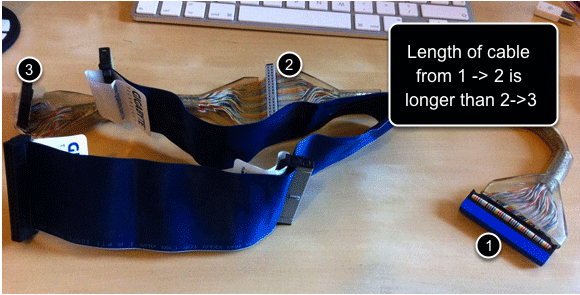
Na konci základnej dosky vyzerá zásuvka takto. Na mojej pomerne modernej základnej doske je kábel v skutočnosti farebne označený, takže viete, ktoré koncové konektory sa nachádzajú - ale viac ako pravdepodobne nebude starý počítač, takže musíte zistiť, ktorý koniec kábla je najdlhší a zapojte ho do board. Na jednej strane konektora je zárez, ktorý zabraňuje jeho nesprávnemu zapojeniu, preto sa uistite, že ste zarovnali.

Nastavenia jednotiek Drives & Jumper
Či už ide o jednotku CD-ROM alebo pevný disk, jednotky IDE sú z hľadiska konektorov identické.
Napájací kábel, ktorý zapojíte, má v sebe štyri zástrčky a vzhľadom na jeho tvar pôjde iba jedným spôsobom, takže by nemal byť príliš tvrdý. Pozrite sa na jedno z vašich ďalších zariadení a zistite, ktoré napájacie káble sú vo vašom prípade. Konektor IDE je tiež jednoduchý, rovnako ako základná doska má v ňom zárez, ktorý môžete zarovnať.
Náročnou časťou sú nastavenia prepojok, ktoré sa budú líšiť v závislosti od vášho zariadenia. V podstate hľadáte niečo, čo spomína CS alebo Cable Select, ako aj Master a Slave. Niekde bude nejaký diagram. Digramy označujú, ktoré kolíky by mal byť prepojok prepojený. Mali by ste byť schopní odstrániť prepojku pomocou nechtov na prstoch, ak nie, potom použite pár veľmi malých klieští na ihly a kolíky neohýbajte.
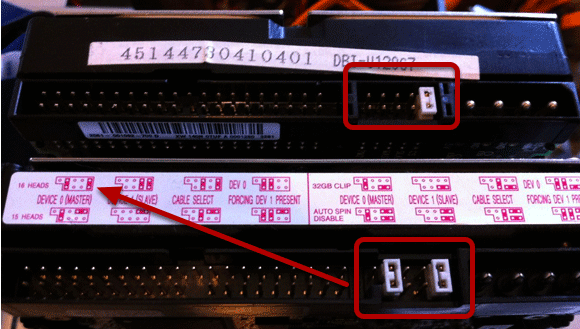
Ako vidíte, niektoré jednotky majú užitočné diagramy tesne nad prepojovacími kolíkmi. Ostatní budú namiesto toho mať na označení jednotky poznámku:
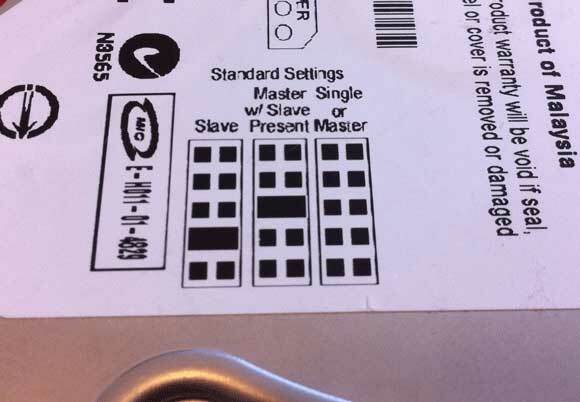
Zistite svoju existujúcu schému IDE
Je viac ako pravdepodobné, že v súčasnosti máte k dispozícii jednotku CD-ROM aj pevný disk prostredníctvom IDE. Napíšte rýchlu tabuľku a zistite, ako je momentálne nastavená, napríklad:
KANÁL 1, MASTER:
KANÁL 1, SLAVE:
KANÁL 2, MASTER:
KANÁL 2, SLAVE:
Pravdepodobne je váš tvrdý ponor nakonfigurovaný ako Kanál 1 Master, s CD-ROM buď na samostatnom kanáli ako majsteralebo otrok na Kanál 1.
Teraz zistite, kam má ísť vaša ďalšia cesta. Je však potrebné zvážiť niekoľko vecí:
1. Pokúste sa disk CD-ROM uchovať na samostatnom kanáli alebo ako otrok.
2. Dĺžka kábla ovplyvní aj váš výber, pretože káble IDE sú zvyčajne dosť krátke. Ak je disk CD-ROM vzdialený od pevných diskov, budete potrebovať jeden kábel pre pevné disky a ďalší kábel smerujúci na disk CD-ROM.
Nastavte prepojky a zapojte ich
Pretože mám iba jeden IDE CD-ROM a jeden pevný disk, ktorý vám dnes môžem ukázať (aj jediný) fyzický konektor IDE na mojej základnej doske), rozhodol som sa urobiť pevný disk ako Master a CD-Drive as Slave.
V prípade CD-ROM to schéma naznačuje 2 je otrok nastavenia. Čo to znamená? Pri pohľade na zadnú časť zariadenia máme 3 páry kolíkov. Aby som z neho urobil otrok, umiestnil som prepojku cez stredný (druhý) pár.
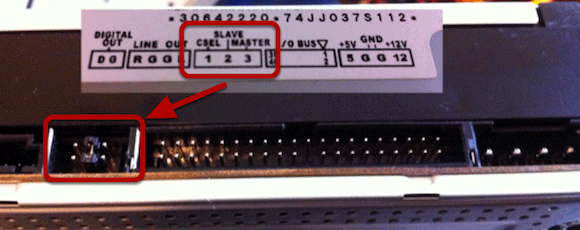
Pevný disk je podobný, ale teraz som si vybral „Majster so súčasným otrokom“. Potom pripojím kábel so zreteľom na to, že pevný disk ako hlavný by mal byť pripojený k stredu kábla, pričom na konci sa pridá jednotka slave CD-ROM.

Poznámka: Zvyčajne by ste nepoužívali zariadenia mimo puzdra, ako je toto, ale na účely kontroly, či fungujú, je to oveľa jednoduchšie, ako ich odskrutkovať a strčiť do preplneného puzdra.
Je jasné, že systém BIOS zobrazuje dve načítané a funkčné zariadenia.
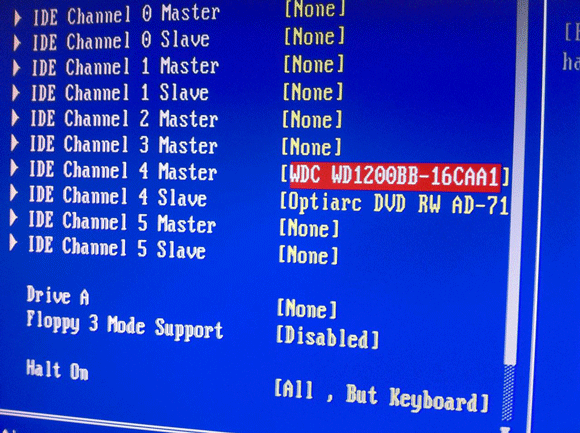
Ďalšie čítanie
Dúfam, že to objasnilo celú vec IDE trochu jasnejšie. Akonáhle sa tam dostanete, nezabudnite naformátujte jednotku Ako formátovať veľký pevný disk pomocou systému FAT alebo FAT32Formáty FAT a FAT32 podporujú až 16 TB. Napriek tomu Windows nastavuje limit 32 GB pre formátovanie pomocou FAT alebo FAT32. Ukážeme vám, ako formátovať väčšie jednotky. Čítaj viac (alebo sa dozvedieť viac o čo je súborový systém Čo je súborový systém a ako môžete zistiť, čo beží na vašich jednotkáchČo je systém súborov a prečo na tom záleží? Naučte sa rozdiely medzi systémami FAT32, NTFS, HPS +, EXT a ďalšími. Čítaj viac ). Ak hľadáte aktuálnejší a praktickejší návod na pridanie pevného disku do počítača, môj sprievodca Jednotky SATA Ako fyzicky nainštalovať druhý interný pevný diskAk zistíte, že vám chýba miesto na pevnom disku, môžete niečo odstrániť alebo pridať ďalšie miesto. Čítaj viac je pravdepodobne dôležitejšia.
James má bakalárske štúdium v oblasti umelej inteligencie a je držiteľom certifikátu CompTIA A + a Network +. Je popredným vývojárom MakeUseOf a trávi svoj voľný čas hraním VR paintballu a spoločenských hier. Staval počítače od malička.


